Dijital Panelinize bir Facebook profili ekledikten sonra profil hesabınıza bağlı bütün Facebook sayfaları ve gruplarında paylaşım yapmaya başlayabilirsiniz. Bu yazımızda yöneticisi olduğunuz Facebook grubunu panele eklemeyi sizlere adım adım tarif edeceğiz.
Facebook Grubu Eklemek
1- Dijital Panelinize giriş yaptıktan sonra, sol menüden Hesap Ekle butonuna tıklayın.
2- Hesap Ekleme menüsündeki Facebook Grubu Ekle butonuna tıklayın.
3- Açılan Facebook sayfasını kullanarak, Facebook hesabınıza giriş yapınız.
4- Facebook’un güvenilir API’si ile oluşturulan Dijital Panelim uygulamasının hesabınıza bağlanmasına onay veriniz.
5- Yöneticisi olduğunuz Facebook grupları arasından eklemek istediğiniz hesabı işaretleyip, Yeni Hesap Ekle butonuna tıklayın.
6- Seçtiğiniz Facebook grubu başarı ile Dijital Panelinize eklenecektir.
Facebook Kullanım Notları
- Facebook’un güvenilir API’si ile oluşturulan Dijital Panelim uygulamasını kullanmak hem çok kolay hem de son derece güvenlidir. Dijital Panelim uygulaması Facebook tarafından kullanım onayı almıştır ve Facebook kurallarına tamamen uygun bir biçimde çalışır.
- Facebook site kuralları doğrultusunda Facebook profil hesabı ile sisteme giriş yapan kullanıcılarımız, panellerine Facebook sayfalarını ve yöneticisi oldukları grupları ekleyip, paylaşımlarını planlamaya başlayabilirler.
- Panelinize bir Facebook grubu ekledikten sonra paylaşım yapabilmeniz için, yöneticisi olduğunuz bu grubun ayarlarına erişip, Dijital Panelim uygulamasına bağlantı onayı vermeniz gerekmektedir. Bu aşamayı tamamlamazsanız, Facebook (Meta) platformu grup hesabı üzerinden paylaşım yapmanıza müsade etmeyecektir.
- Hesap ekleme aşamasında şayet takılma veya donma olursa, lütfen F5 tuşuna basıp sayfayı yenileyiniz. Yeniden Facebook’a giriş yapıp, tekrardan Yeni Hesap Ekle butonuna tıklayın.
- Eğer Facebook hesabınız iki yönlü kimlik doğrulama (two-way authentication) ile korunuyorsa, hesap ekleme aşamasında hesabınızı doğrulamanız gerekebilir. Bu durumda Facebook hesabınıza tanımlı cep telefonunuza veya e-posta adresinize 6 haneli bir güvenlik kodu gönderilecektir. Doğrulama Kodu alanına 6 haneli güvenlik kodunuzu girerek hesap doğrulama aşamanızı başarı ile tamamlayabilirsiniz.
- Hesap ekleme aşamasında, Facebook platformu bazen bir tarayıcıda Facebook hesabınıza giriş yaptıktan sonra Dijital Panelim uygulamasına erişimi tekrardan onaylamanızı isteyebilir. Bu durumda lütfen hesabınıza giriş yaptıktan sonra uygulamamıza onay veriniz.
- Panele tanımlanmış bir Facebook hesabını silmek isterseniz ilk olarak sol menüden Hesap Ekle butonuna tıklayın. Facebook hesapları bölümünden silmek istediğiniz hesabı bulup işaretledikten sonra, hesabı panelden silme işlemini tamamlayabilirsiniz.
- Panele eklediğiniz bir Facebook hesabını sildiğiniz anda, o hesaba tanımlanan bütün gönderi planlama verileriniz geri dönüşü olmayacak bir biçimde silinecektir. Bu sebeple bağlantısı kopan bir hesabı tekrardan panele bağlamak için, sadece hesabı tekrardan panele ekleyiniz. Hesap silme işlemi yapmazsanız, söz konusu hesap ile ilişkili bir veri kaybı yaşamazsınız.
- Hesaplarınız aracılığı ile Facebook tarafından belirlenen kullanım limitlerini aşacak biçimde işlem yaptığınız taktirde, Facebook (Meta) platformu hesabınızı bir süreliğine dondurabilir veya hesaba erişiminizi tamamen kapatarak bloke edebilir;
- Facebook platformunun genel kurallarına uymayı unutmayın: Facebook gönderilerinizi tasarlarken spam işlemlerden uzak durun, gönderi sıklığını abartmayın, şikayet edilebilecek veya uygunsuz gönderiler paylaşmayın.
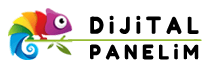








Yorum Ekleyin